* Dette innlegget er en del av iPhone LifeNyhetsbrevet dagens tips. Melde deg på. *
Din iPhones Auto-Brightness-funksjon justerer automatisk skjermens lysstyrke; hvis du er i svak belysning, dimmes iPhone-skjermen automatisk for å matche den, og hvis du er ute i solen, vil skjermen lysere opp igjen. Hvis du vil stoppe justeringen fra å skje, viser vi deg hvordan du slår av funksjonen.
Hoppe til:
- Hvordan slå av automatisk lysstyrke (og slå den på igjen)
- Juster lysstyrken fra kontrollsenteret
- Juster lysstyrke fra Innstillinger
Hvordan slå av automatisk lysstyrke (og slå den på igjen)
Denne funksjonen er på som standard, men hvis du ikke liker at skjermens lysstyrke endres med miljøet ditt, viser vi deg hvordan du slår av automatisk lysstyrke. Hvis du ved et uhell har slått den av og ønsker å reaktivere den, kan du like gjerne gjøre det også!
- Gå til Innstillinger.

- Rull ned og trykk på tilgjengelighet.
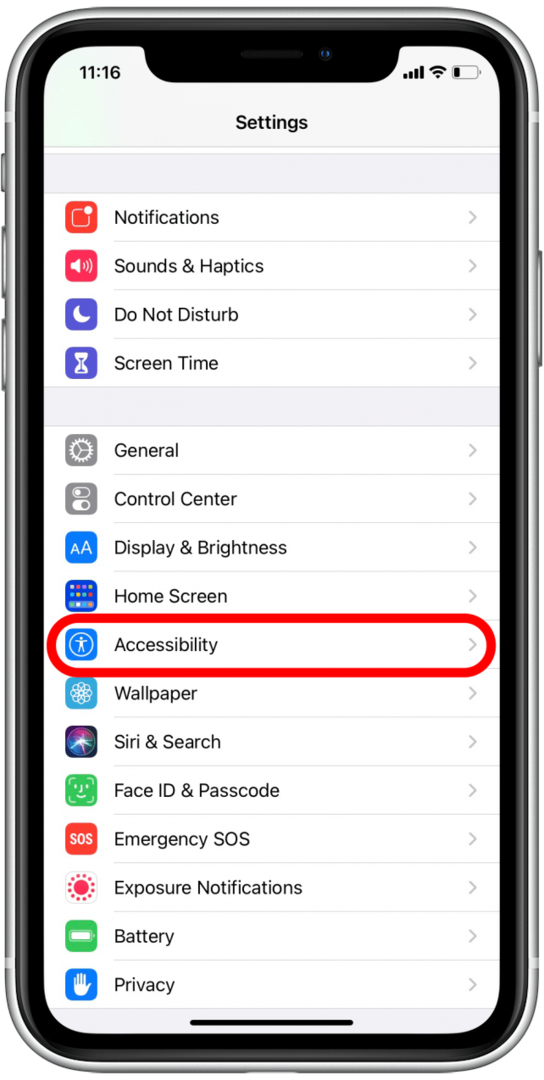
- Trykk på Skjerm og tekststørrelse.
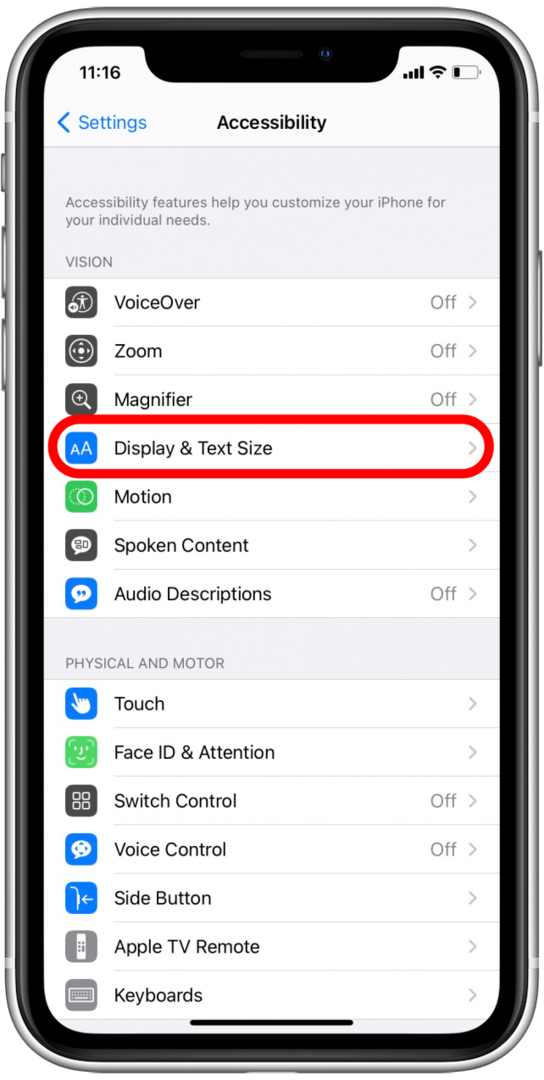
- Finne Auto-lysstyrke nederst på listen, og slå den av eller på, etter ønske.
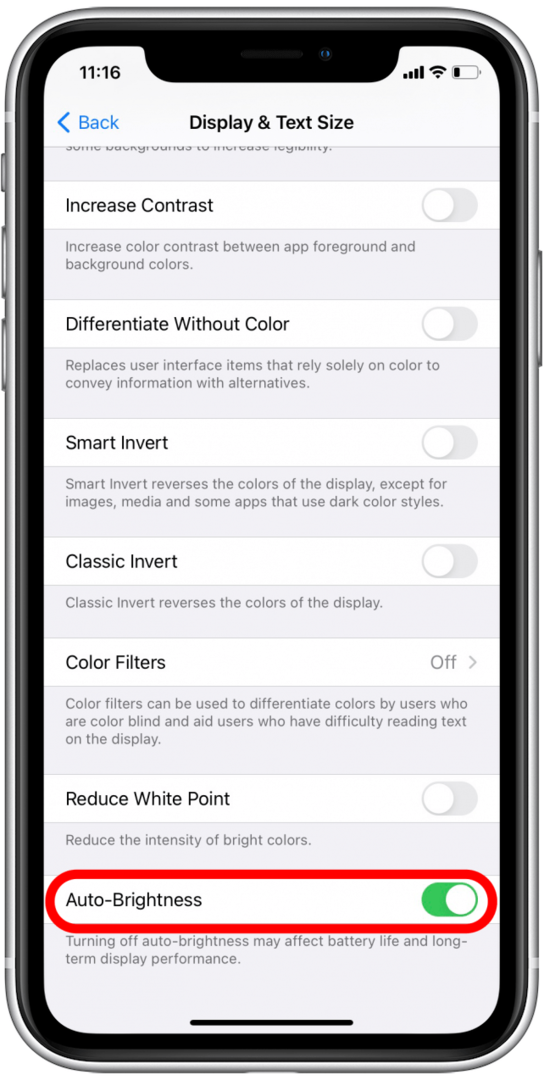
Juster lysstyrken fra kontrollsenteret
Før du endrer lysstyrkeinnstillingene dine, er det en ting du bør vurdere at å sette skjermen til å være permanent lysere vil påvirke batterilevetiden. Holder skjermen lys bruker mye batteri, og hvis du vil ha det lyst hele tiden, varer ikke batteriet like lenge. Omvendt, hvis du ønsker å forlenge batterilevetiden, kan det hjelpe å stille inn skjermen til å være dimmere.
- Sveip ned fra øverste høyre hjørne av skjermen.
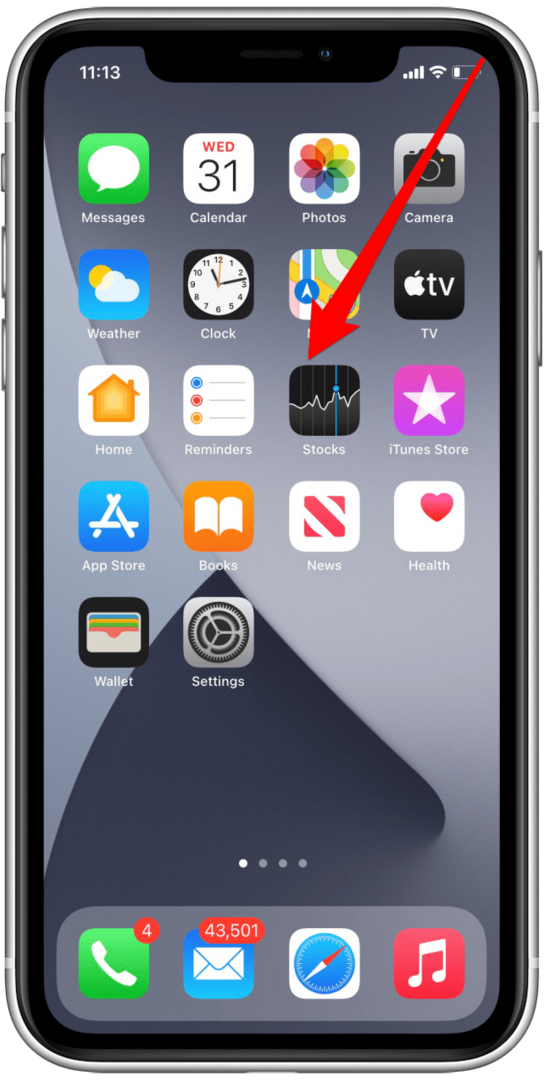
- Juster lysstyrken opp eller ned ved å skyve ikonet med fingeren.
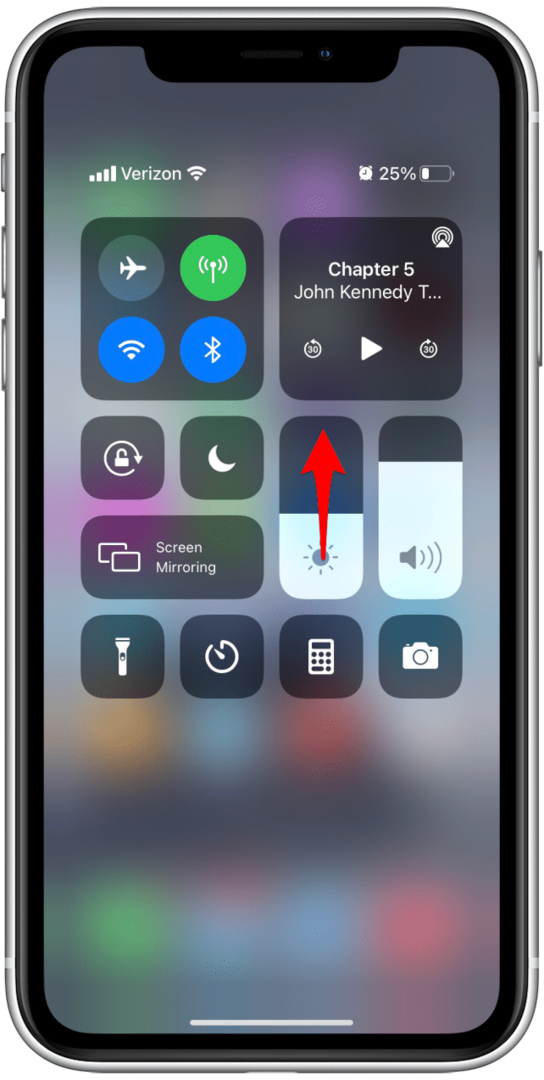
Juster lysstyrke fra Innstillinger
- Gå til Innstillinger.

- Rull ned og trykk Skjerm og lysstyrke.
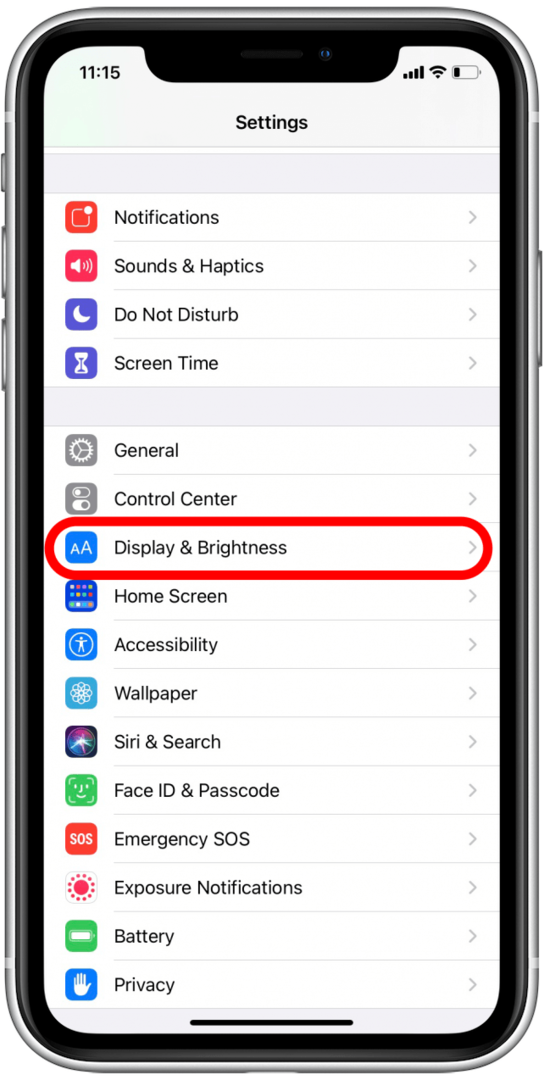
- Bruke Glidebryter for lysstyrke å justere. Du finner lav lysstyrke på venstre ende og høy lysstyrke på høyre ende.
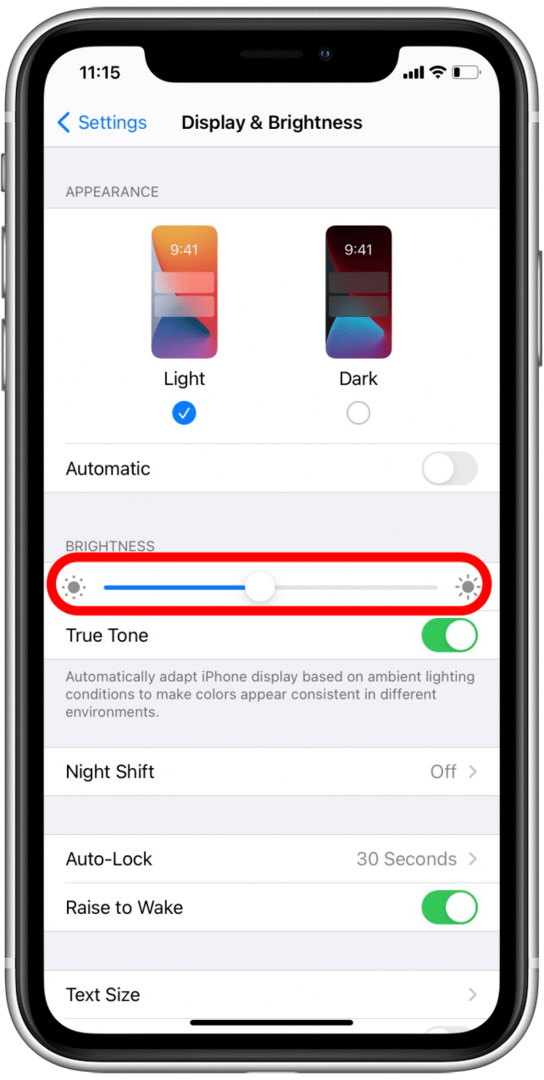
Nå kjenner du inn og ut av å justere skjermens lysstyrke, og kan velge innstillingene som passer best til din livsstil. Bare husk at en av de største iPhone-batteritømmene er en lyssterk skjerm som er på mye, så husk det når du gjør justeringer.